雙重曝光是一種攝影技巧,指的是在同一張底片上進行多次曝光,今天我們就一起使用PS來完成,希望大家可以喜歡。
先看看效果圖
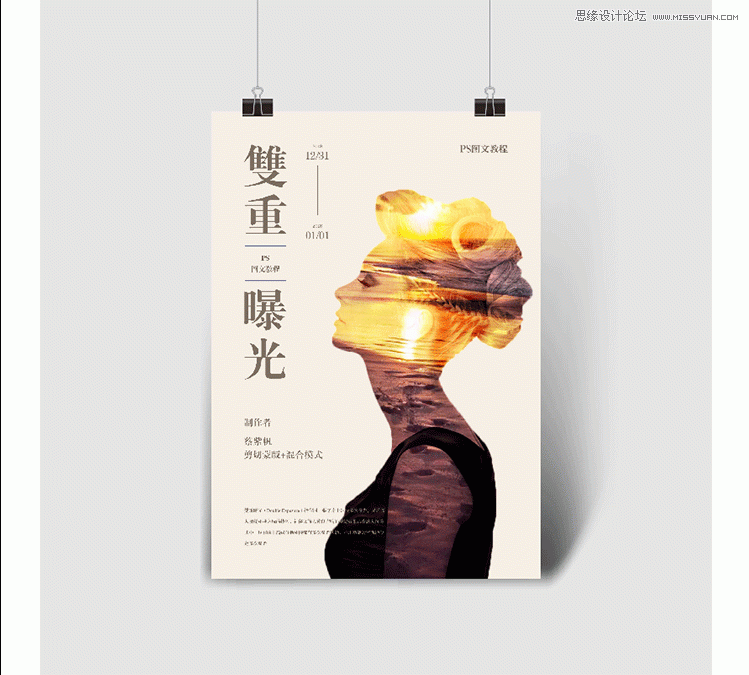
前言
雙重曝光(double exposure),實際上,雙重曝光是一種攝影技巧,指的是在同一張底片上進行多次曝光,但目前我們可以應用photoshop來完成
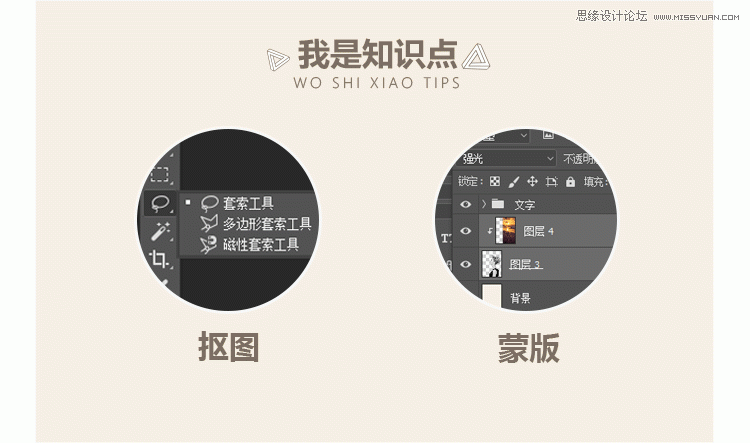

一、首先將導入的素材人物進行摳圖,複製人物圖層進行備份,新建一個空白圖層,填充顏色,點擊人物圖像拷貝圖層,關閉鎖定圖層的眼睛。
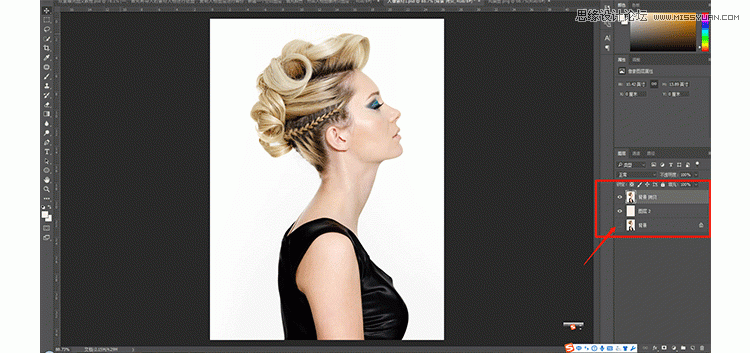
二、激活【快速選擇工具】,鼠標在圖像上白色區域點擊拖拽,全部白色區域選擇完畢之後,進行刪除【delete】,然後取消選擇,快捷鍵Ctrl+d。
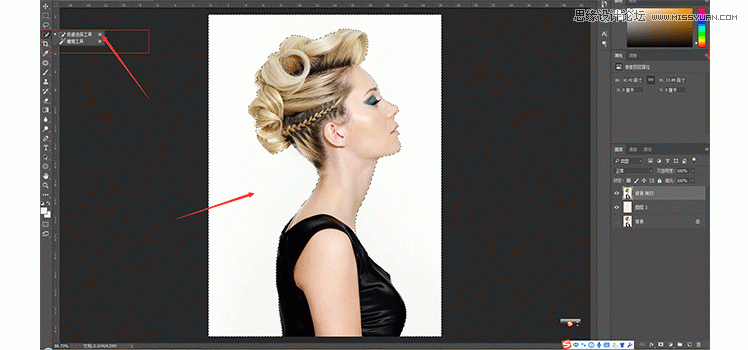

三、添加一個黑白調整層,將圖像去色。
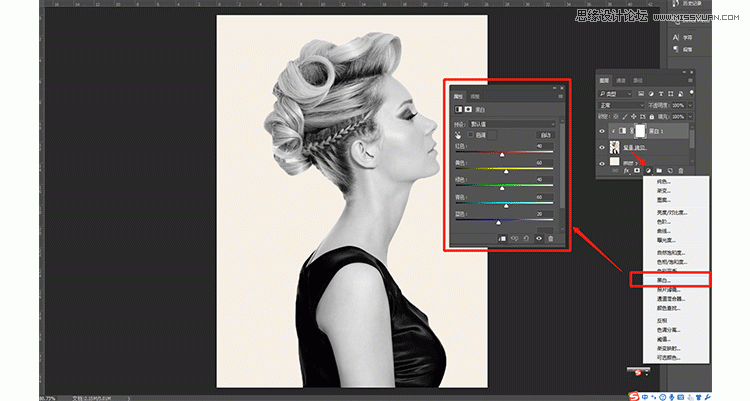
四、導入一風景圖在人物圖層上方。
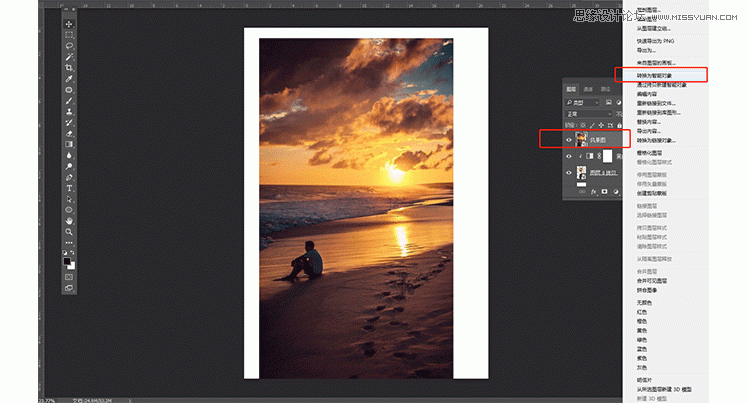
五、點擊風景圖圖層,進行蒙版剪切,風景圖將剪切進去人物圖像,直接用快捷鍵Ctrl+alt+g,馬上就呈現出美女的剪影啦。
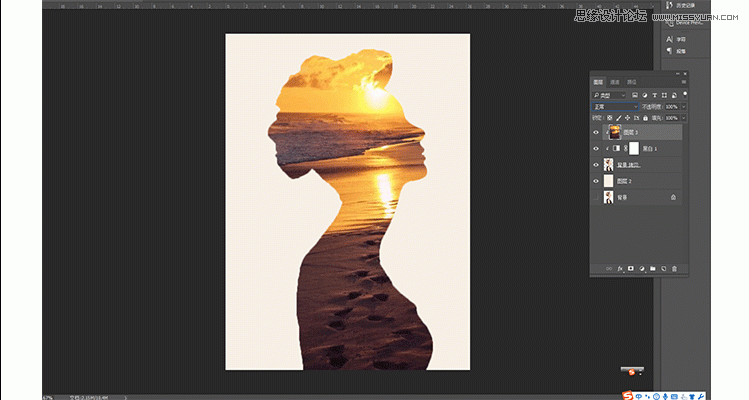
六、最後將風景圖像調整混合模式為【強光】,達到雙重曝光的效果。
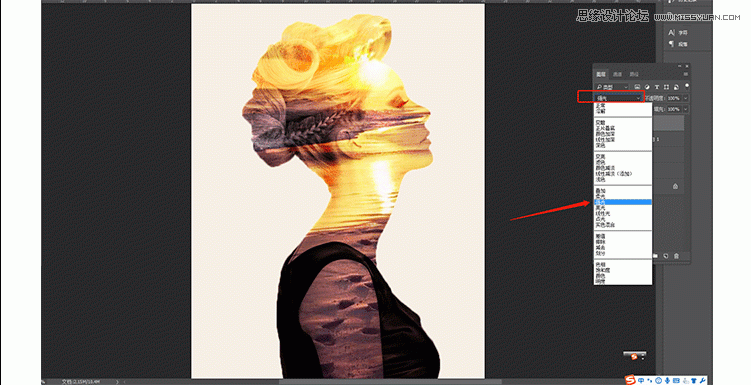
九、可以建立網格參考線,排列一些文字,一副完整的海報就出來啦。
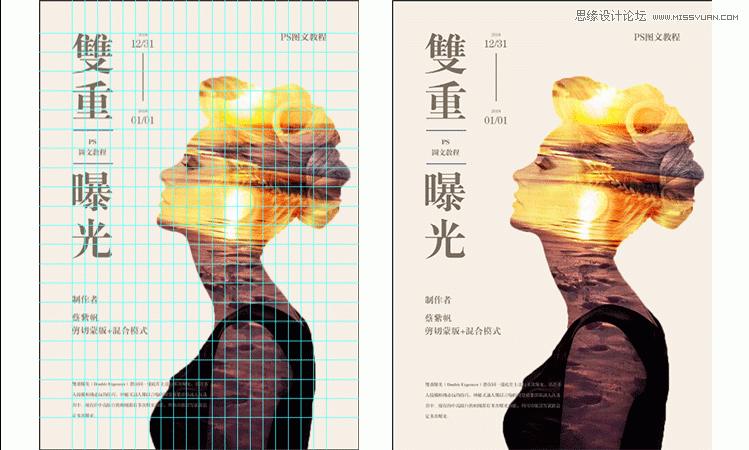
十、最終展示效果。
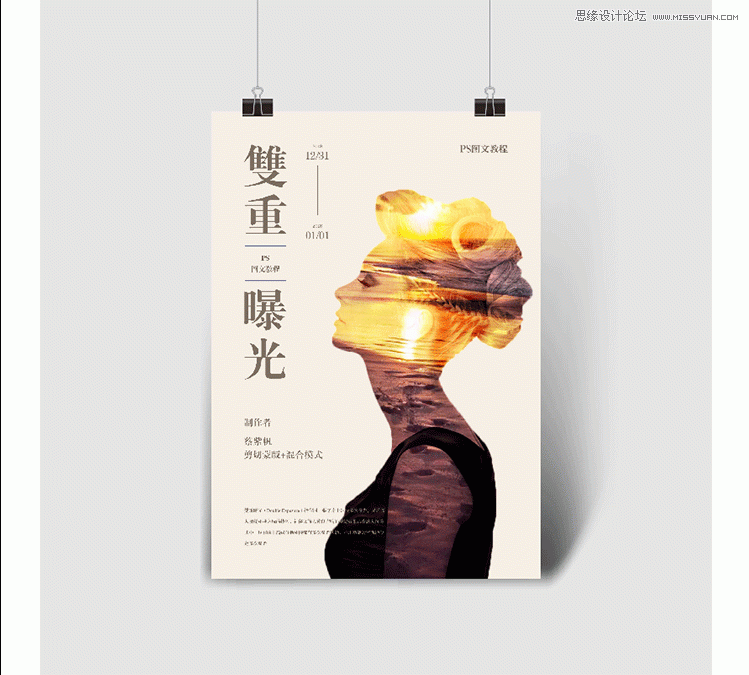
推薦設計

優秀海報設計精選集(8)海報設計2022-09-23

充滿自然光線!32平米精致裝修設計2022-08-14

親愛的圖書館 | VERSE雜誌版版式設計2022-07-11

生活,就該這麼愛!2022天海報設計2022-06-02
最新文章

5個保姆級PS摳圖教程,解photoshop教程2023-02-24

合同和試卷模糊,PS如何讓photoshop教程2023-02-14

PS極坐標的妙用photoshop教程2022-06-21

PS給數碼照片提取線稿photoshop教程2022-02-13












